如何在 WordPress 中輕鬆製作志願者申請表
已發表: 2022-07-31您想在 WordPress 中製作志願者申請表嗎?
通過向您的網站添加申請表,您可以招募更多志願者並自動從他們那裡收集您需要的信息。 這可以節省您的時間,並讓您建立一個願意提供幫助的人的網絡。
在本文中,我們將向您展示如何在 WordPress 中製作出色的志願者申請表,即使您以前從未創建過表單。
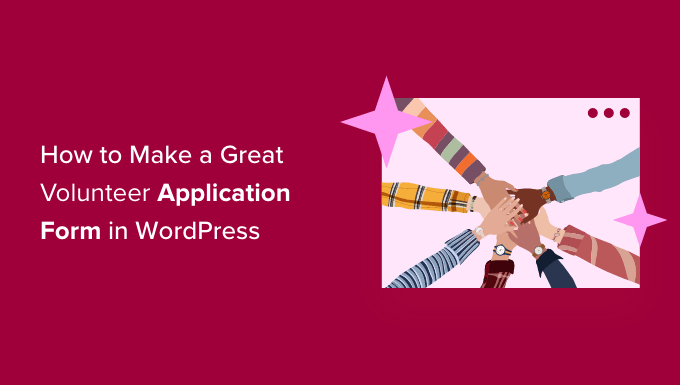
為什麼要在 WordPress 中創建志願者申請表?
許多組織依賴志願者,尤其是慈善機構和非營利組織。 但是,通過電子郵件與潛在的新志願者來回交流可能需要很多時間。 許多非營利組織仍然使用紙質表格來招募新的助手,這可能需要更多的時間來處理。
通過向您的 WordPress 網站添加志願者申請表,您可以輕鬆接觸更多可能正在瀏覽您的網站並決定幫助您的人。
志願者申請表還可以準確地告訴訪問者您需要哪些信息,例如他們的電子郵件地址或電話號碼以及任何以前的志願服務經驗。 這意味著您不必花時間在後續電子郵件和電話上,試圖從新志願者那裡獲取您需要的所有信息。
一個好的表單構建器插件還將以井井有條的方式在 WordPress 儀表板中顯示其所有數據,並將電子郵件通知發送給合適的人以進行跟進。
話雖如此,讓我們一步一步地向您展示如何在 WordPress 中輕鬆創建出色的志願者申請表。
在 WordPress 中創建您的志願者申請表
在 WordPress 中創建出色的志願者申請表的最簡單方法是使用 WPForms 插件。
WPForms 是市場上最好的 WordPress 表單構建器插件。 它對初學者友好,被超過 500 萬個網站使用。 使用 WPForms,您可以使用其拖放構建器快速創建所需的任何類型的在線表單。
注意:在本指南中,我們將使用 WPForms Pro 版本,因為它有數百個預製表單模板,包括一個現成的志願者應用程序模板。 如果您的預算有限,那麼您還可以使用免費的 WPForms Lite 版本。
您需要做的第一件事是安裝並激活 WPForms 插件。 有關更多詳細信息,請參閱我們關於如何安裝 WordPress 插件的分步指南。
激活插件後,您需要訪問 WordPress 儀表板中的WPForms » 設置頁面以輸入您的許可證密鑰。 您可以在 WPForms 網站上的帳戶下找到此信息。
如果您使用的是免費版本,則可以跳過此步驟。
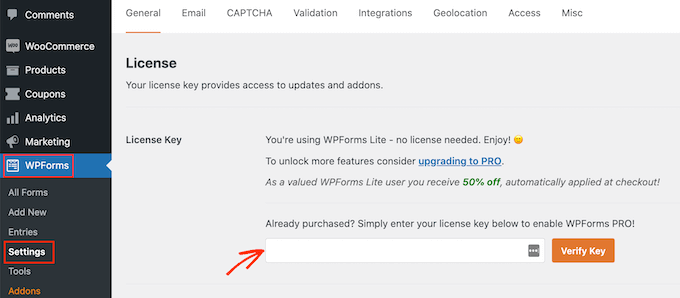
接下來,您需要單擊WPForms » 添加新頁面以在 WordPress 中創建您的志願者申請表。
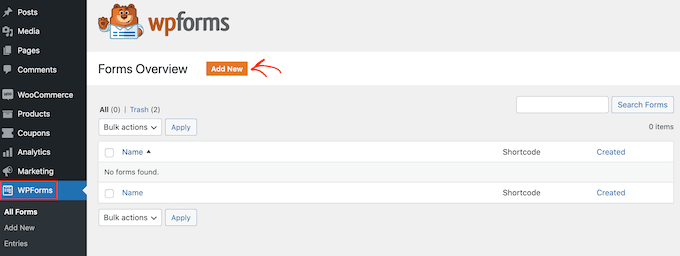
這將打開 WPForms 拖放表單構建器,您需要首先在其中輸入表單名稱,然後選擇表單模板。
WPForms 自帶數百個預製表單模板可幫助您快速構建任何類型的表單例如聯繫表、在線訂單等。由於我們要創建志願者申請表,只需在模板搜索欄中輸入“志願者”即可。
您現在將看到幾個可供選擇的志願者表單模板。 我們將通過單擊“使用模板”按鈕選擇“志願者招募表”。
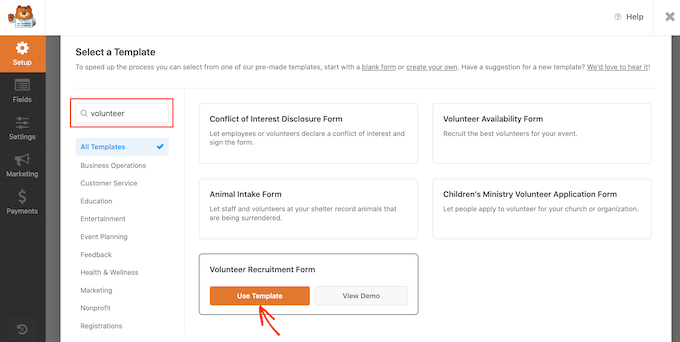
WPForms 現在將為您創建一個志願者申請表。
然後,您可以輕鬆自定義此表單以更好地滿足您的需求。 要編輯或更改任何內容,只需單擊要更改的表單字段。
WPForms 現在將顯示您可以在此字段上自定義的所有設置。
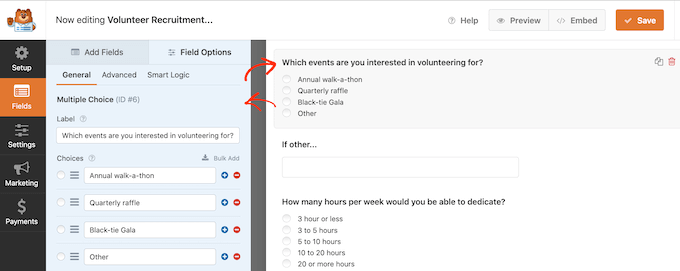
想要更改此表單域中顯示的文本? 然後只需在左側菜單中編輯文本。
要自定義現有的多項選擇選項,只需單擊任何 + 按鈕。 這將允許您添加更多選項。
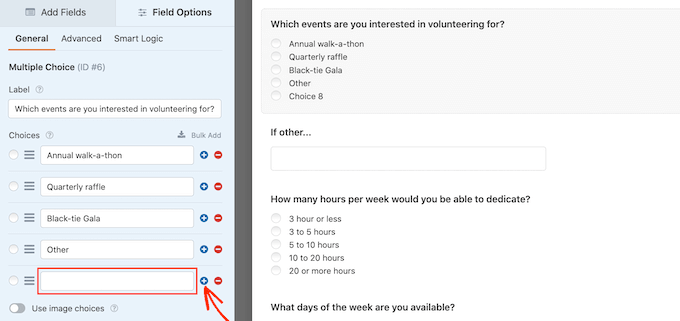
通過單擊左側菜單中的“添加字段”選項卡,您可以輕鬆地向志願者申請表添加更多問題或選項。
這顯示了您可以添加的所有字段,包括一些更高級的選項,例如“文件上傳”字段。
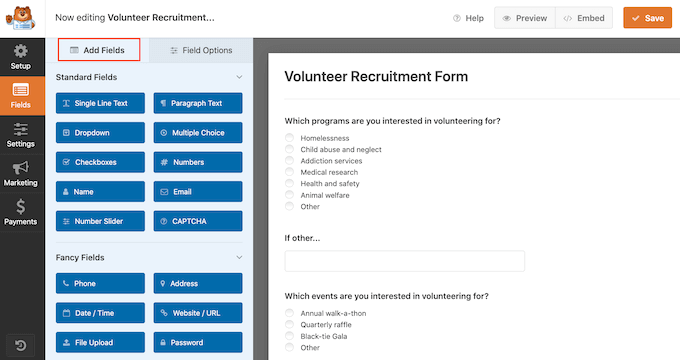
“文件上傳”字段允許志願者在他們的申請旁邊提交文件。 例如,您可能會要求提供他們的簡歷或簡歷的副本。 要了解更多信息,請參閱我們的分步指南,了解如何在 WordPress 中創建文件上傳表單。
您可能需要填寫一些字段,例如申請人可以輸入其電子郵件地址的字段。 如果您將某個字段設為必填字段,則訪問者無法在未填寫此字段的情況下提交表單。

要使某個字段成為必填字段,只需單擊以選擇該字段。 然後在左側菜單中單擊“必需”滑塊將其從灰色變為藍色。
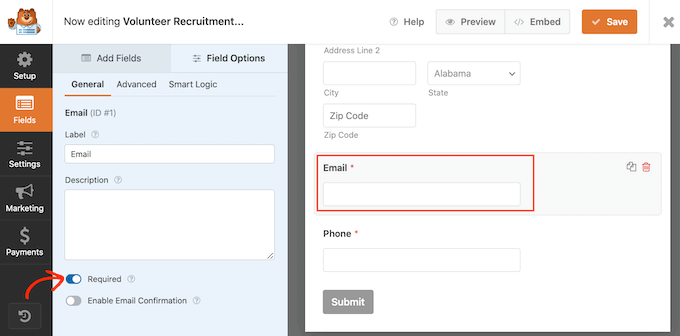
您和您的志願者可以輕鬆查看需要哪些字段,因為字段標籤旁邊會有一個紅色的小星號。
如果您對志願者申請表的外觀感到滿意,請單擊左側菜單中的“設置”。
在“常規”設置選項卡上,您可以更改各種與表單相關的設置,例如提交按鈕文本、設置垃圾郵件防護等。
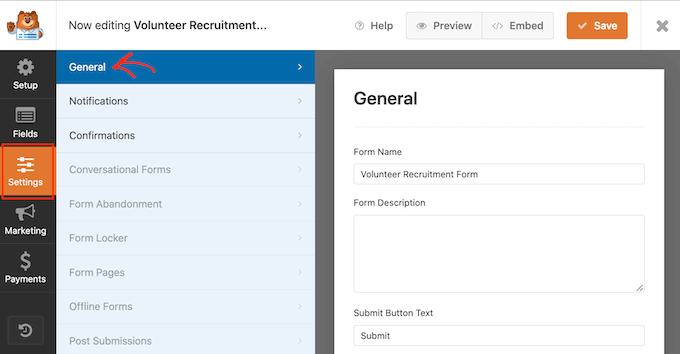
作為領先的 WordPress 表單構建解決方案,WPForms 帶有高級反垃圾郵件設置,可幫助您減少表單垃圾郵件。
您可以在“啟用反垃圾郵件保護”滑塊下看到它默認自動啟用。 除非您要改用其他形式的垃圾郵件防護,否則我們建議您啟用此蜜罐。
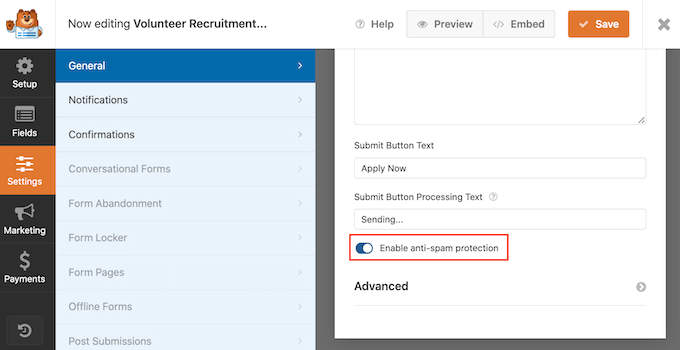
要了解有關 WPForms 如何保護您的網站免受垃圾郵件的更多信息,請參閱我們的分步指南,了解如何在 WordPress 中阻止聯繫表單垃圾郵件。
設置通知和確認
默認情況下,每次訪問者在您的網站上提交表單時,您都會收到一封電子郵件,其中包含他們提交的所有信息。
您還可以在 WordPress 儀表板中查看所有提交的表單條目。
我們還建議向志願者發送一封電子郵件,確認您已收到他們的申請。 有關更多詳細信息,請參閱我們的指南,了解如何在 WordPress 表單提交後發送確認電子郵件。
即使您確實發送了通知電子郵件,每次有人成功提交表單時顯示屏幕確認仍然是一個好主意。
有幾種不同的方法可以做到這一點。 WPForms 允許您在同一頁面上顯示確認消息,或者您可以將用戶重定向到您網站上的自定義感謝頁面。
您可以通過轉到“設置”面板上的“確認”選項卡來配置這些設置,然後從“確認類型”選項中進行選擇。
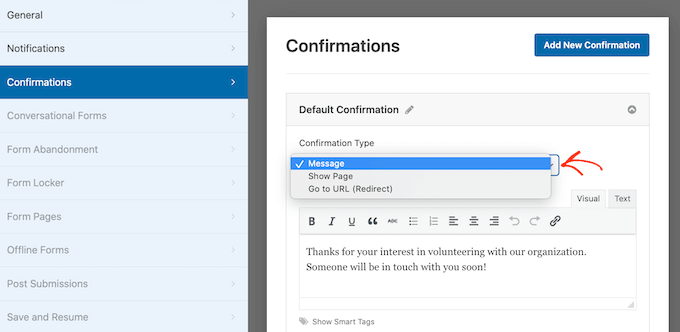
大多數組織只會使用默認消息,但有些組織可能會創建自定義感謝頁面,甚至將訪問者重定向到您的活動日曆,這樣他們就可以開始了解您即將舉行的籌款活動。
如果您對確認消息的設置方式感到滿意,請單擊“保存”按鈕以保存您的更改。
額外提示: WPForms 集成了所有最好的電子郵件營銷服務。 如果您有電子郵件通訊,那麼 WPForms 可以輕鬆地將您的新志願者添加到此通訊中。
將您的志願者申請表添加到您的站點
現在您已準備好將表單添加到您的 WordPress 網站,這樣人們就可以開始申請成為志願者了。
使用 WPForms,您可以輕鬆地將表單添加到您網站上的任何頁面、帖子或小部件就緒區域。
大多數時候,您希望在頁面或帖子上顯示您的表單。 為此,請創建一個新頁面或帖子,或者在 WordPress 編輯器中打開一個現有頁面。
在 WordPress 塊編輯器中,單擊 + 按鈕創建一個新塊。 在出現的彈出窗口中,鍵入“WPForms”以找到正確的塊。
然後只需單擊“WPForms”塊即可將其添加到您的頁面。
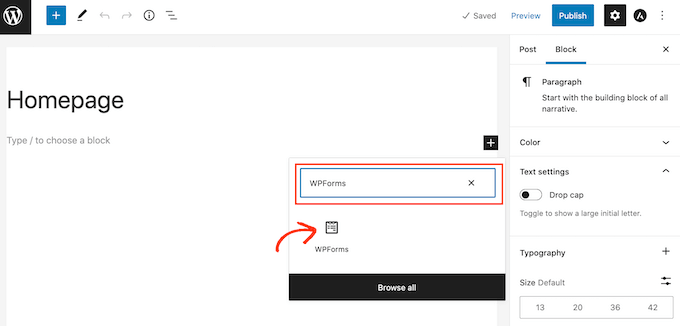
接下來,打開 WPForms 塊中的下拉菜單。
您現在將看到您創建的所有表單的列表。 只需繼續並單擊志願者申請表即可將其添加到您的頁面。
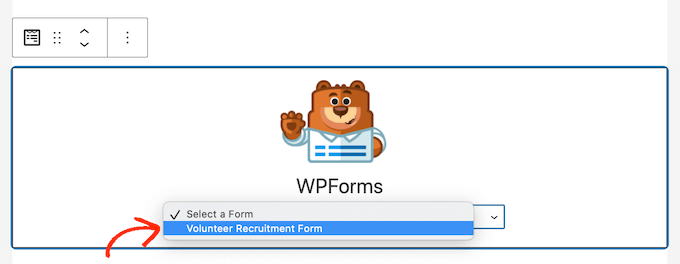
如果您對錶單的外觀感到滿意,則可以發布或更新頁面。 現在您可以訪問您的網站,查看您的志願者申請表。
測試您的表單以確保其正常工作也是一個好主意。 只需填寫並提交表格,然後檢查您是否看到確認消息。 您還應該收到一封電子郵件通知,說明表格已填寫。
如果您沒有收到電子郵件,那麼您的電子郵件在 WordPress 中的設置方式可能存在問題。 要了解更多信息,請參閱我們的指南,了解如何解決 WordPress 不發送電子郵件問題。
發布表格後,您可以轉到WPForms » 條目以查看您的所有志願者申請。
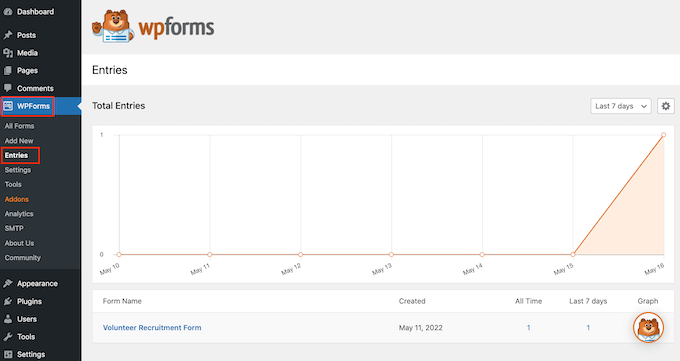
您將看到“已放棄”作為訪問者決定離開表單而不提交的條目的狀態。 有關更多信息,請參閱我們的指南,了解如何在 WordPress 中跟踪和減少表單放棄。
我們希望本文能幫助您了解如何在 WordPress 中製作出色的志願者申請表。 您可能還想閱讀我們的指南,了解如何跟踪訪問您的 WordPress 網站的網站訪問者,並查看我們為非營利組織挑選的最佳 WordPress 插件的專家。
如果您喜歡這篇文章,請訂閱我們的 YouTube 頻道以獲取 WordPress 視頻教程。 您也可以在 Twitter 和 Facebook 上找到我們。
